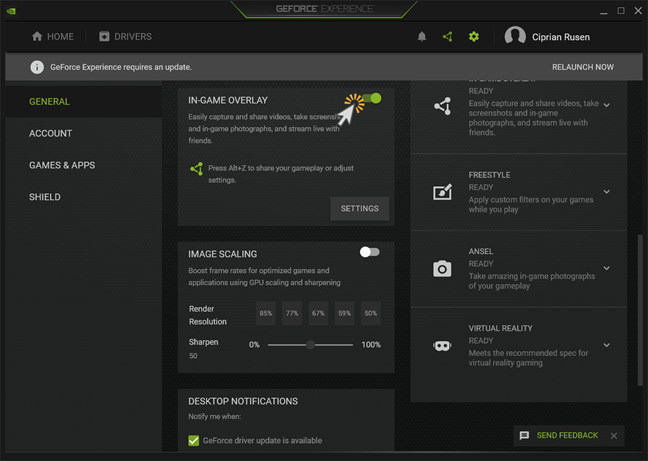NVIDIA GeForce グラフィック カードを所有していて、ゲームを起動するたびに「Alt + Z を押して NVIDIA オーバーレイを開きます」というメッセージが表示されることに気づきましたか? NVIDIA オーバーレイ メッセージをオフにしたい場合は、このチュートリアルでは、NVIDIA オーバーレイの機能を説明し、ゲームを中断せずに楽しめるようにオフにする方法を説明します。
NVIDIA オーバーレイは何をしますか? Alt + Z は何をしますか?
AMD の Radeon Software オーバーレイ (ALT+R) と同様に、NVIDIA にも独自のオーバーレイがあります。-ゲーム オーバーレイは、ほぼ同じことを行っています。さらに悪いことに、これらのゲーム内オーバーレイは両方とも Windows のゲーム モードにすでに組み込まれている機能をクローンしているため、同様の機能を備えた 2 つの製品を用意してもあまり意味がありません。
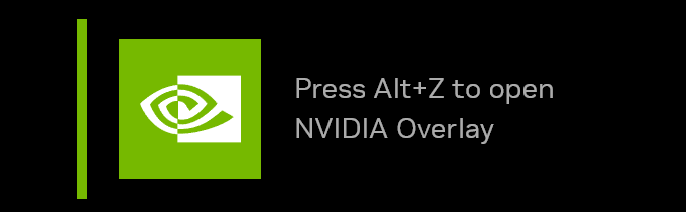
次の場合GeForce GTX または RTX グラフィックス カードをお持ちの場合は、NVIDIA アプリと最新の GeForce グラフィックス ドライバーをインストールすると、NVIDIA オーバーレイが得られます。このオーバーレイは、GeForce ドライバーがゲームとして誤って検出したゲームまたは全画面アプリを起動するたびにプロモートされます。画面の右上隅に表示されるメッセージは次のとおりです。
Alt + Z を押して NVIDIA オーバーレイを開きます
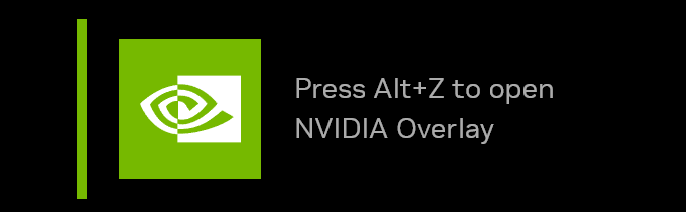
Alt + Z を押して NVIDIA オーバーレイを開きます
キーボードの Alt + Z キーを押すと、画面の左側にゲーム内オーバーレイが表示され、スクリーンショットの撮影 (および表示)、ゲーム セッションの記録、インスタント リプレイの記録のオプションが表示されます。ゲーム内アクションの記録、ゲームプレイの瞬間のハイライトのキャプチャ、ゲーム フィルターの設定、マイクの設定などを行います。最後になりましたが、プレイ中の 1 秒あたりのフレーム数 (fps) や CPU と GPU のパフォーマンスを監視するための統計情報にもアクセスできます。
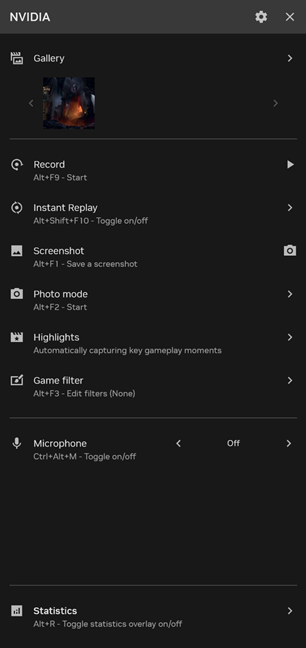
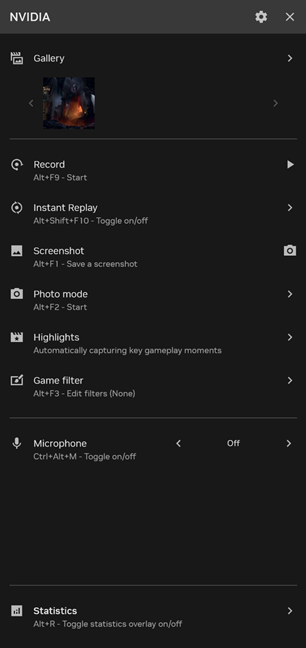
NVIDIA オーバーレイ
これが必要ない場合
NVIDIA アプリから NVIDIA オーバーレイを無効にする方法
NVIDIA オーバーレイを無効にする最も簡単な方法は、Windows コンピューターで NVIDIA アプリを開くことです。 Windows 11 では、[スタート] メニューを開いて [すべて] をクリックまたはタップし、文字 N で始まるアプリまでリストをスクロールすると、このアプリを見つけることができます。NVIDIA アプリは、NVIDIA コントロール パネルの横に表示されているはずです。 Windows 10 を使用している場合は、[スタート] をクリックまたはタップし、NVIDIA が見つかるまでアプリのリストを下にスクロールします。クリックまたはタップします。
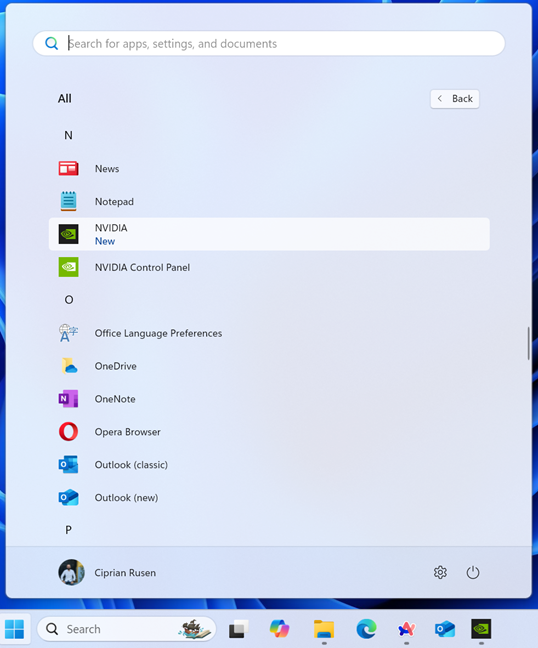
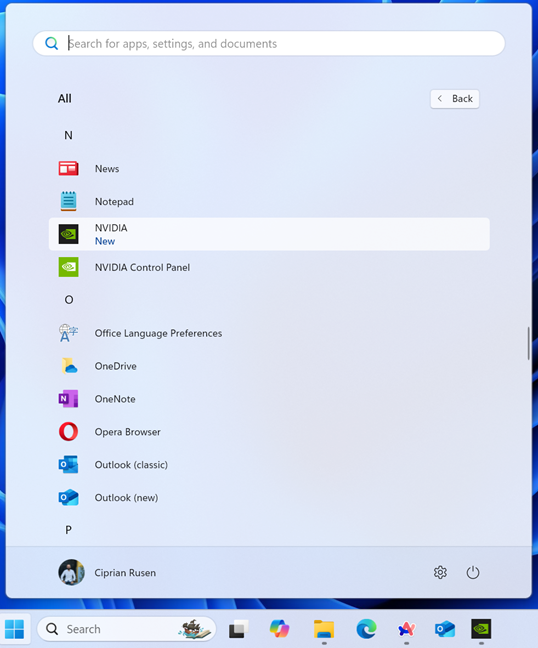
[スタート] メニュー > [すべて] > [NVIDIA] に移動します
次のことができます。システム トレイからアプリを開くこともできます。まず、システム トレイの [非表示のアイコンを表示] 矢印をクリックまたはタップします。次に、NVIDIA ロゴを右クリックするか長押しして、後続のメニューで NVIDIA アプリを選択します。
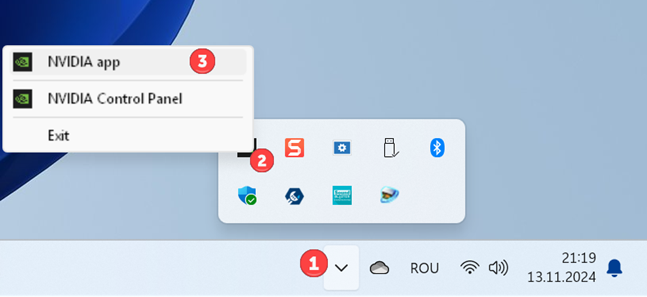
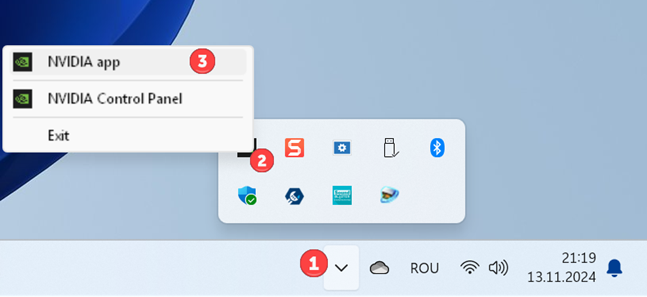
システム トレイから NVIDIA アプリを開きます
NVIDIA アプリで、左側のサイドバーの [設定] をクリックまたはタップします。右側の [機能] タブで、NVIDIA オーバーレイのスイッチを見つけ、クリックまたはタップしてオフにします。


NVIDIA オーバーレイをオフにする
NVIDIA オーバーレイは現在、
GeForce から NVIDIA オーバーレイをオフにする方法エクスペリエンス
古い GeForce グラフィック カードを使用している場合、またはドライバーが古い場合、NVIDIA アプリは PC にインストールされません。ただし、代わりに古い GeForce Experience アプリが使用されます。このアプリでは、ゲームを開くときに少し異なるメッセージが表示されます。
GeForce Experience のゲーム内オーバーレイを使用するには、Alt + Z を押してください。
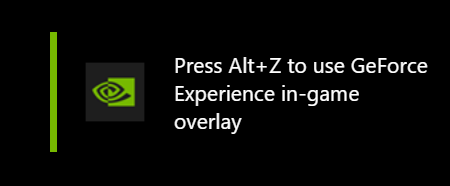
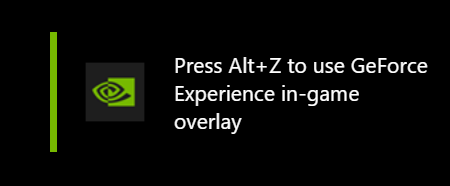
Alt + Z を押して GeForce Experience のゲーム内オーバーレイを使用します
ただし、オーバーレイも同じ目的を持ち、ほぼ同じことを行います。これを無効にするには、GeForce Experience アプリにアクセスする必要があります。 Windows 11 でこれを行う方法の 1 つは、[スタート] メニューを開いて [すべて] に移動し、文字 G で始まるアプリまで下にスクロールして、[GeForce Experience] をクリックまたはタップすることです。 Windows 10 では、スタート メニューを開き、アプリのリストを下にスクロールして、GeForce Experience をクリックまたはタップするだけです。
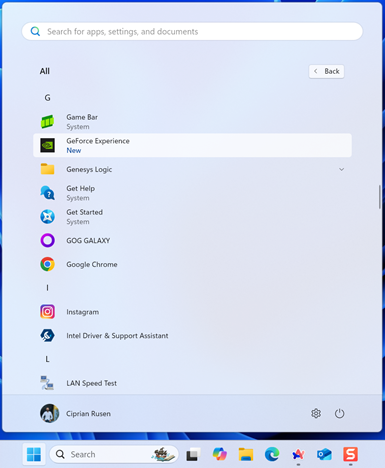
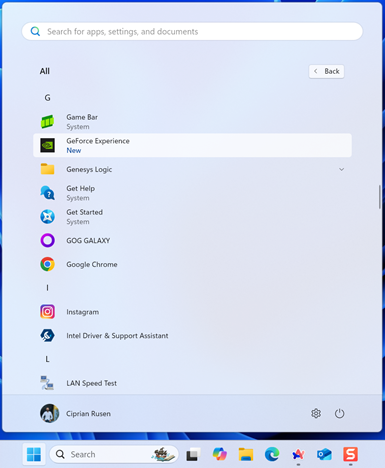
スタート メニューを開き、[すべて] > [GeForce Experience] に移動します
タスクバーの [非表示のアイコンを表示] の矢印をクリックまたはタップし、NVIDIA ロゴを右クリックまたは長押しして、コンテキスト メニューで [NVIDIA GeForce Experience] を選択することもできます。
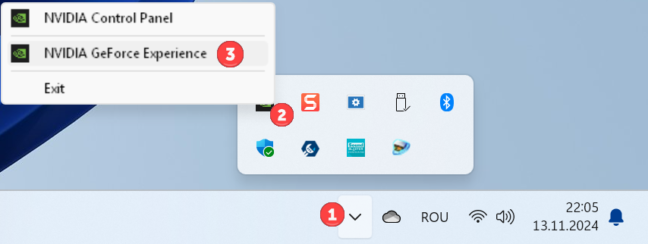
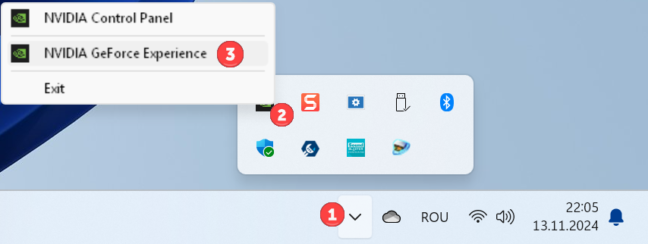
NVIDIA GeForce Experience を開くシステム トレイ
GeForce Experience アプリで、右上の [設定] アイコンをクリックまたはタップし、トレイの [一般] を選択します。 左。以下のスクリーンショットにあるような、設定とオプションの長いリストが表示されます。
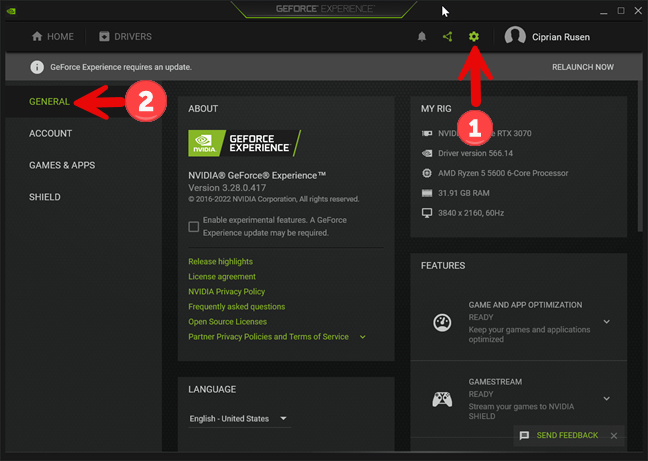
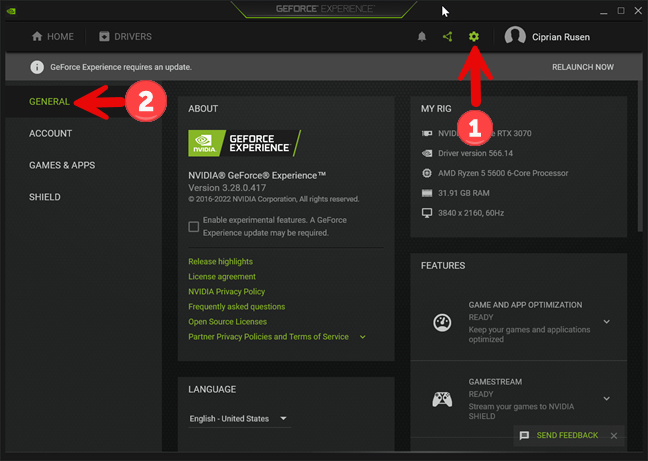
NVIDIA GeForce Experience で、[設定] > [一般] に移動します
「ゲーム内オーバーレイ」セクションが表示されるまで下にスクロールします。同じ名前のスイッチをクリックまたはタップしてオフにします。
ゲーム内オーバーレイをオフにする
今後は、ゲームをプレイするときに「Alt + Z を押して GeForce Experience インゲーム オーバーレイを使用してください」というメッセージが表示されなくなり、キーボードで Alt + Z を押しても表示されなくなります。
NVIDIA オーバーレイなしでゲームをお楽しみください!
NVIDIA オーバーレイを無効にしたので、オーバーレイ プロンプトやプロンプトが中断されることなくゲームを楽しむことができます。偶発的なキーの組み合わせにより、不要なメニューや統計がトリガーされることはありません。カジュアルなゲーマーであっても、熱心な e スポーツ愛好家であっても、気を散らすことなくゲーム体験をすることで、いつでも楽しみとパフォーマンスに大きな違いをもたらすことができるということを忘れないでください。同じ手順に従い、スイッチをオフではなくオンに設定して、NVIDIA オーバーレイを再度有効にします。いつか、完璧なゲームの瞬間をキャプチャしたり、要求の厳しいゲームをプレイしているときにシステムのパフォーマンスを監視したくなる日が来るかもしれません。フレーム レートが高く、GPU の温度が低くなりますように!